Личный кабинет, первым делом изучите меню Личного кабинета, которое
находится с левой стороны, через него включаются все панели, с которыми Вам предстоит работать.
FindSlide.org - это сайт презентаций, докладов, шаблонов в формате PowerPoint.
Email: Нажмите что бы посмотреть


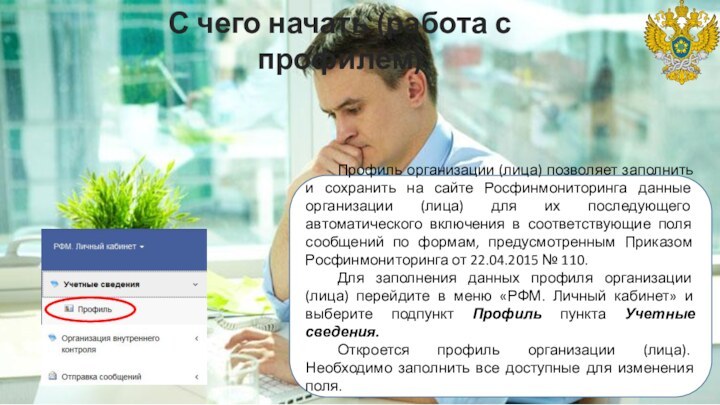
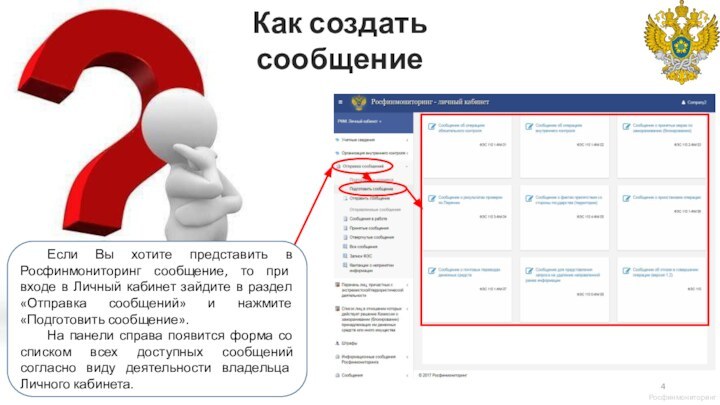
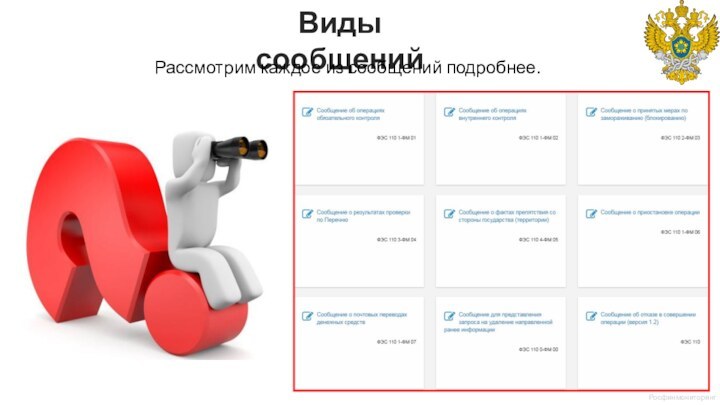
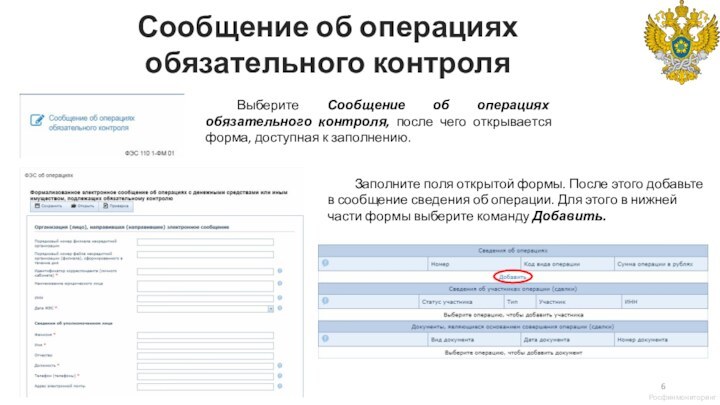
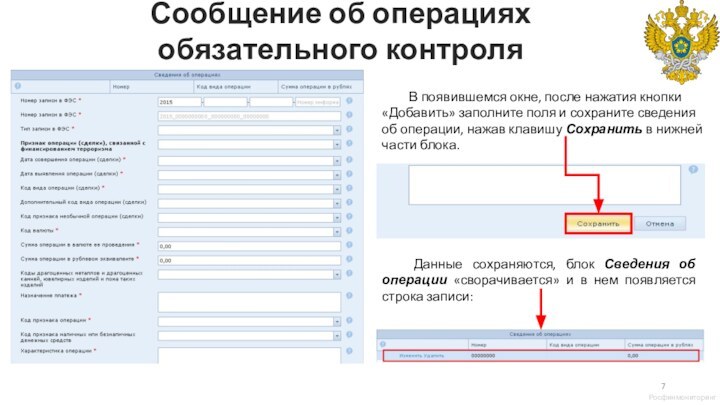
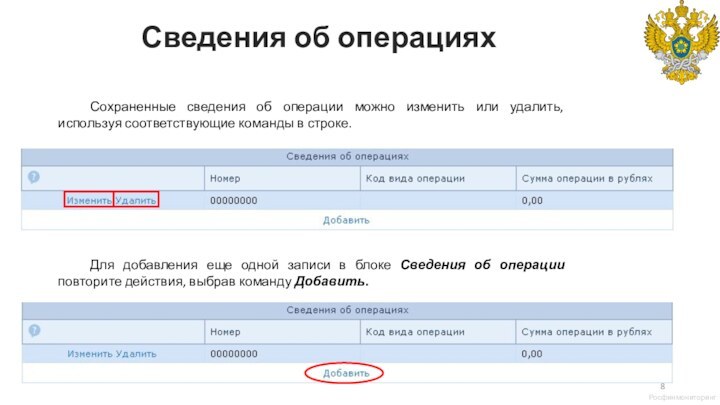
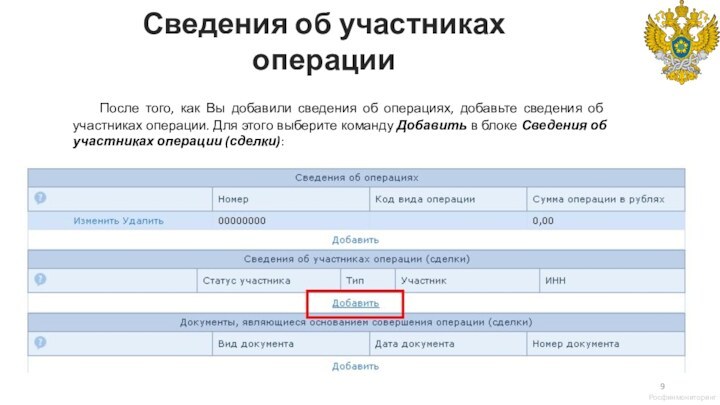
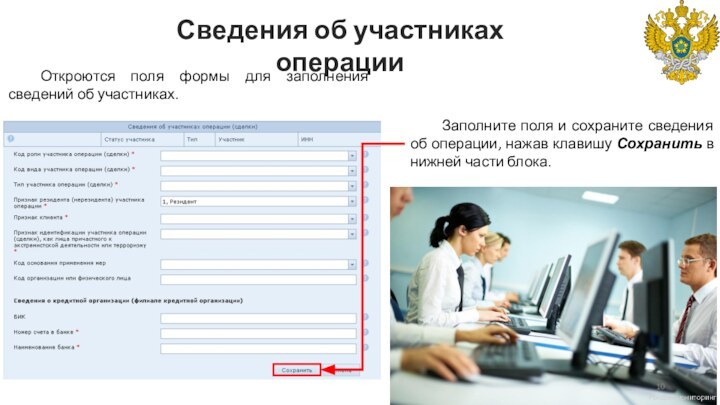

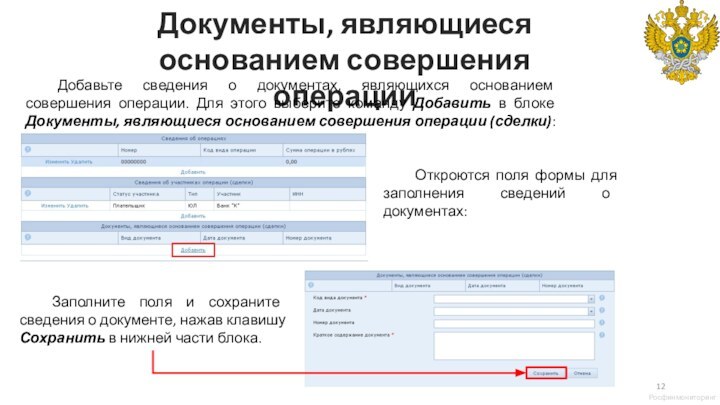
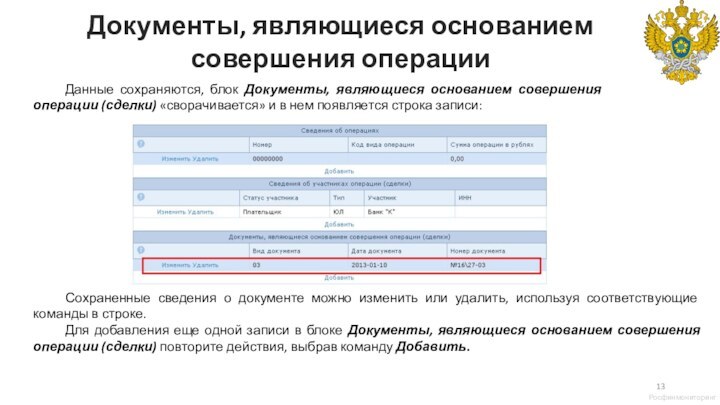
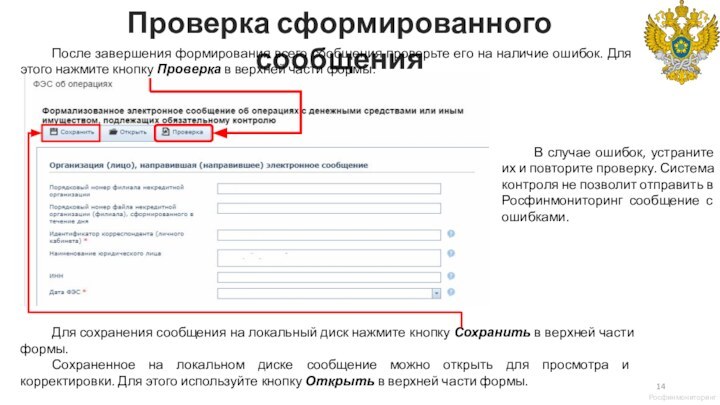
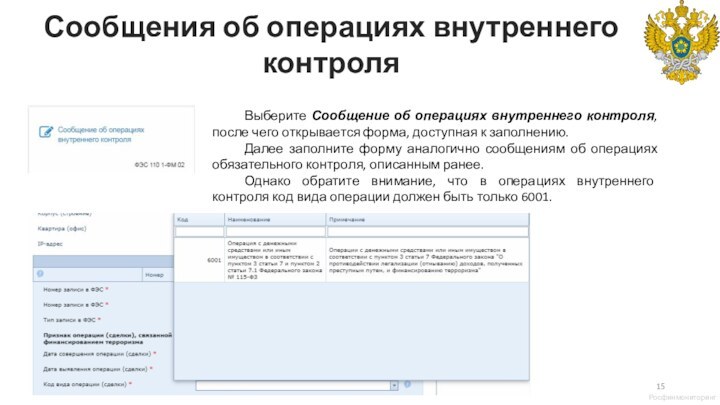
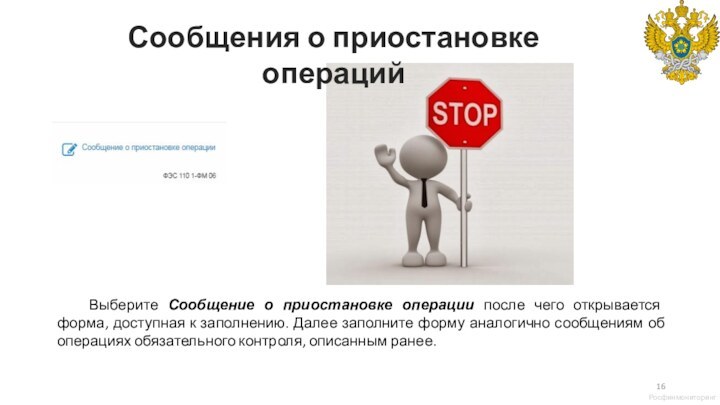
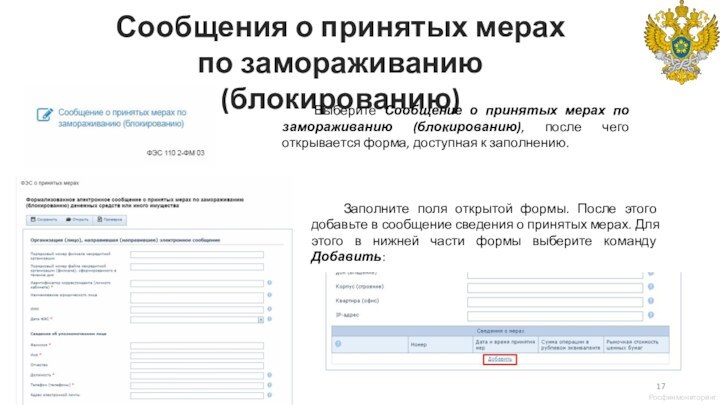

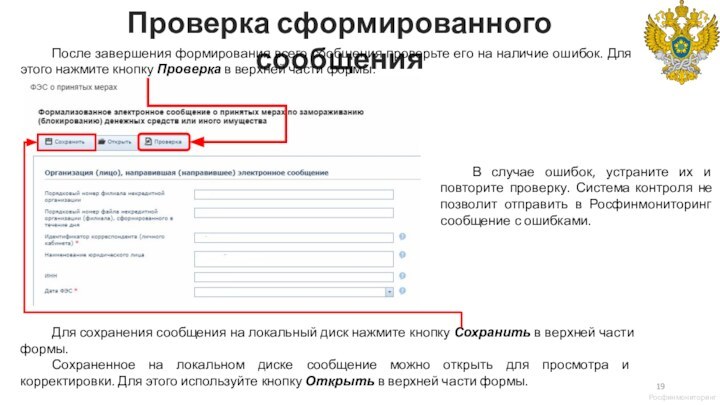
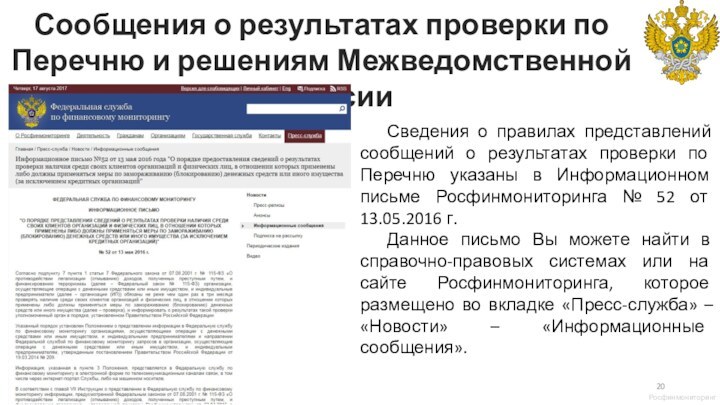

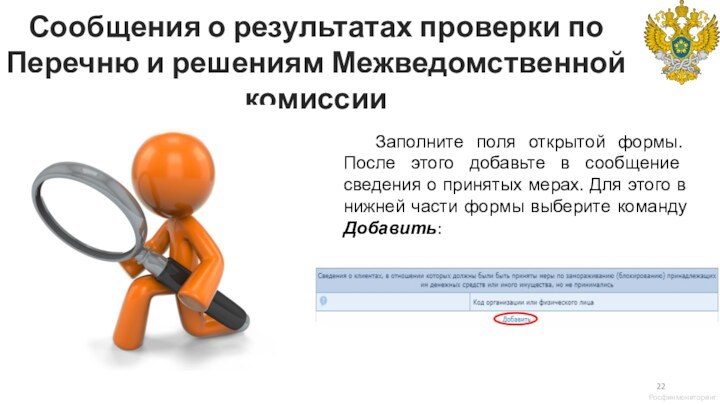
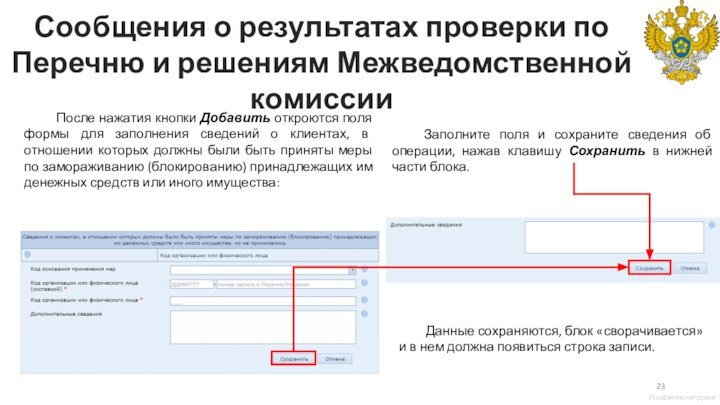
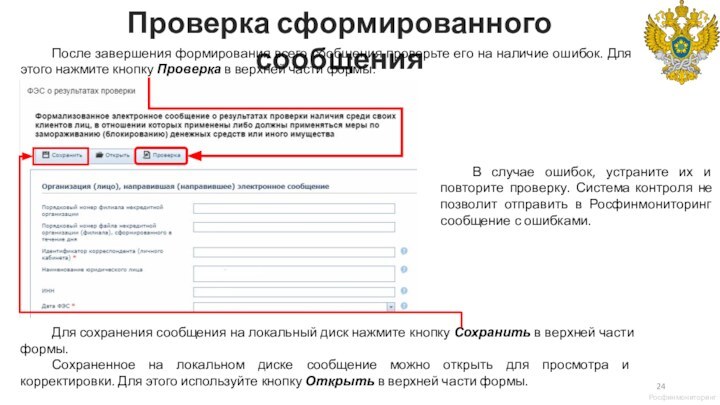
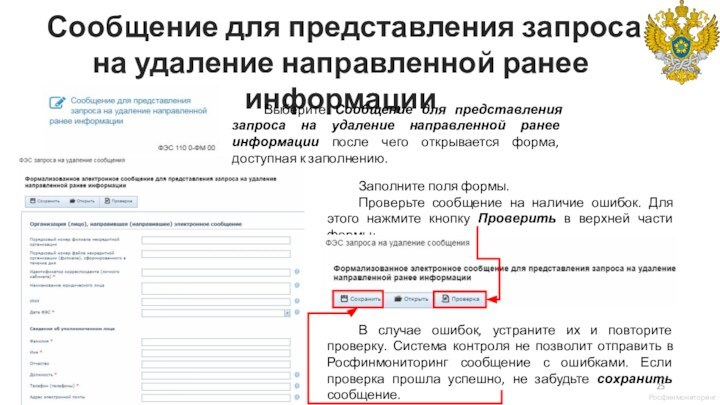
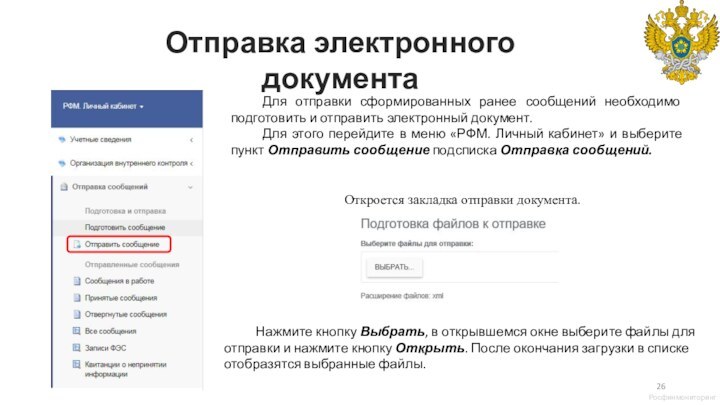
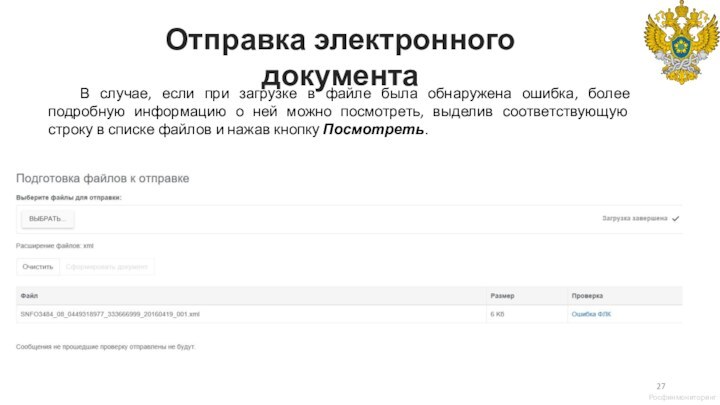
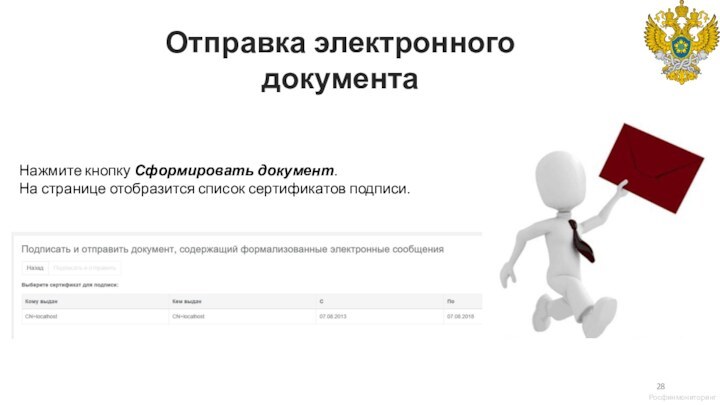
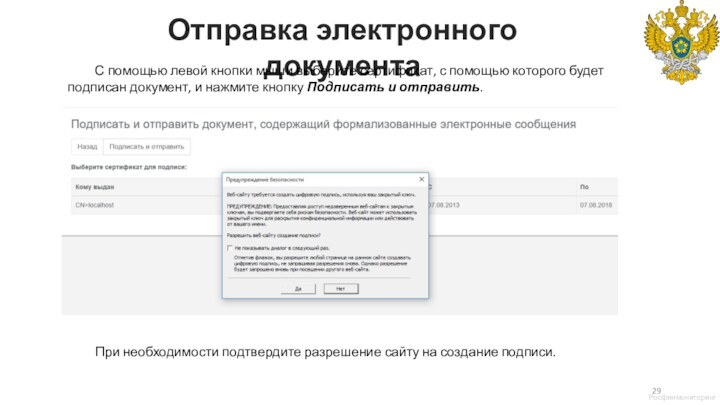
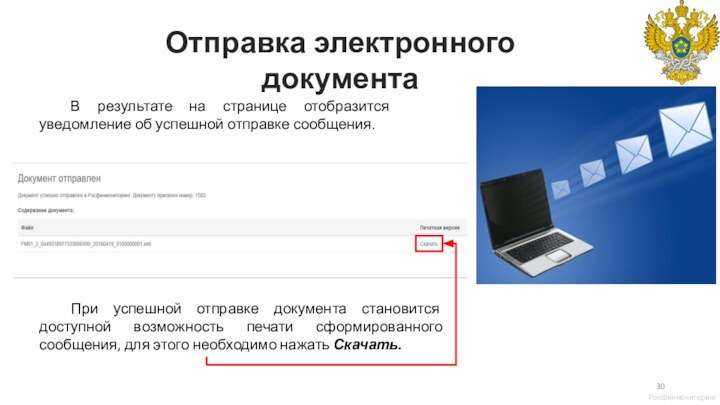

Заполните поля открытой формы. После этого добавьте в сообщение сведения об операции. Для этого в нижней части формы выберите команду Добавить.
Данные сохраняются, блок Сведения об операции «сворачивается» и в нем появляется строка записи:
Сохраненные сведения об участнике можно изменить или удалить, используя соответствующие команды в строке.
Для добавления еще одной записи в блоке Сведения об участниках операции (сделки) повторите действия, выбрав команду Добавить.
Откроются поля формы для заполнения сведений о документах:
Заполните поля и сохраните сведения о документе, нажав клавишу Сохранить в нижней части блока.
Сохраненные сведения о документе можно изменить или удалить, используя соответствующие команды в строке.
Для добавления еще одной записи в блоке Документы, являющиеся основанием совершения операции (сделки) повторите действия, выбрав команду Добавить.
Для сохранения сообщения на локальный диск нажмите кнопку Сохранить в верхней части формы.
Сохраненное на локальном диске сообщение можно открыть для просмотра и корректировки. Для этого используйте кнопку Открыть в верхней части формы.
В случае ошибок, устраните их и повторите проверку. Система контроля не позволит отправить в Росфинмониторинг сообщение с ошибками.
Заполните поля открытой формы. После этого добавьте в сообщение сведения о принятых мерах. Для этого в нижней части формы выберите команду Добавить:
Заполните поля и сохраните сведения об операции, нажав клавишу Сохранить в нижней части блока.
Данные сохраняются, блок Сведения о мерах «сворачивается» и в нем появляется строка записи:
Для сохранения сообщения на локальный диск нажмите кнопку Сохранить в верхней части формы.
Сохраненное на локальном диске сообщение можно открыть для просмотра и корректировки. Для этого используйте кнопку Открыть в верхней части формы.
В случае ошибок, устраните их и повторите проверку. Система контроля не позволит отправить в Росфинмониторинг сообщение с ошибками.
Заполните поля и сохраните сведения об операции, нажав клавишу Сохранить в нижней части блока.
Данные сохраняются, блок «сворачивается» и в нем должна появиться строка записи.
Для сохранения сообщения на локальный диск нажмите кнопку Сохранить в верхней части формы.
Сохраненное на локальном диске сообщение можно открыть для просмотра и корректировки. Для этого используйте кнопку Открыть в верхней части формы.
В случае ошибок, устраните их и повторите проверку. Система контроля не позволит отправить в Росфинмониторинг сообщение с ошибками.
Заполните поля формы.
Проверьте сообщение на наличие ошибок. Для этого нажмите кнопку Проверить в верхней части формы:
В случае ошибок, устраните их и повторите проверку. Система контроля не позволит отправить в Росфинмониторинг сообщение с ошибками. Если проверка прошла успешно, не забудьте сохранить сообщение.
Откроется закладка отправки документа.
Нажмите кнопку Выбрать, в открывшемся окне выберите файлы для отправки и нажмите кнопку Открыть. После окончания загрузки в списке отобразятся выбранные файлы.
При необходимости подтвердите разрешение сайту на создание подписи.